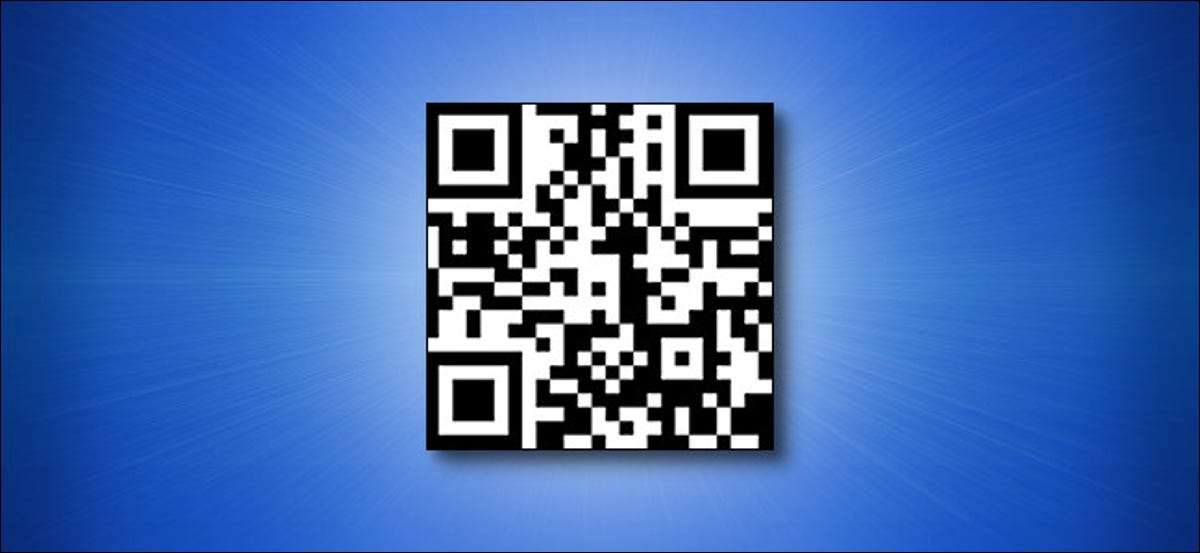
Нравится, нет, QR-коды везде. Из ресторанов до автозаправки Они используются для всех видов бесконтактных транзакций. Вот как быстро сканировать QR-коды на iPhone с помощью ярлыка центра управления.
Приложение камеры iPhone позволяет вам Сканировать QR-коды Отказ Но каждый раз, когда вы действительно хотите принять меры (например, открывать веб-страницу от QR-кода), вам нужно коснуться уведомления.
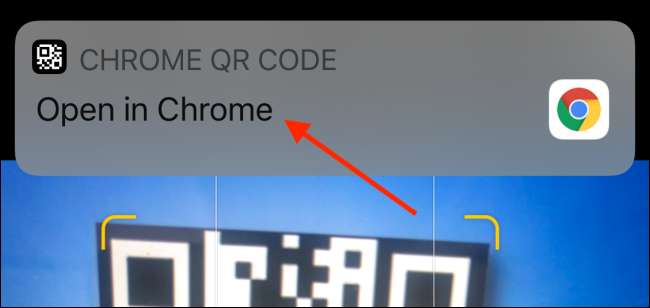
Если вы добавляете скрытый контроль QR-кода в центр управления, функция сканера кода автоматически откроет назначенное приложение (почтовое приложение для электронной почты, Safari для веб-страниц и т. Д.).
СВЯЗАННЫЕ С: Как сканировать QR-коды с приложением камеры iPhone
Чтобы установить это, вам нужно добавить ярлык сканера кода в центр управления. Во-первых, откройте приложение «Настройки». Проведите пальцем на домашнем экране для использования Spotlight Search. Если вы не можете найти приложение на своем смартфоне.

Здесь выберите опцию «Центр управления».
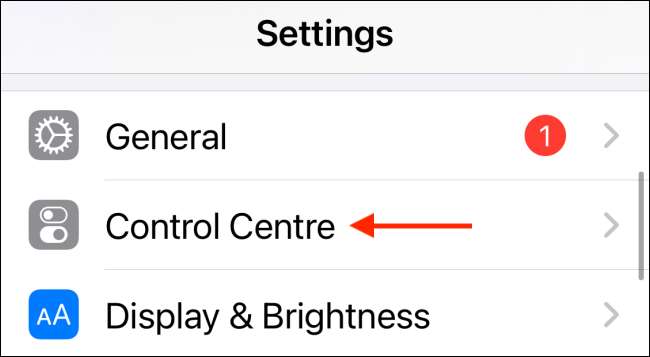
Прокрутите вниз и нажмите значок «+» рядом с опцией «Сканер кода».
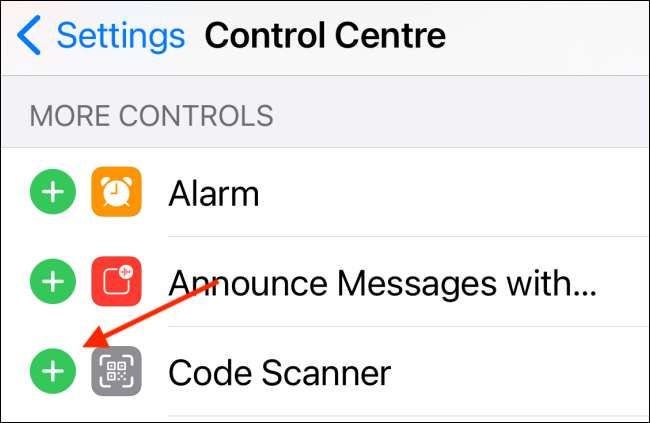
Теперь контроль сканера кода будет добавлен в нижнюю часть центра управления. В настоящее время время использовать функцию для сканирования QR-кода.
Чтобы открыть центр управления, проведите вниз с верхнего правильного угла экрана вашего iPhone.
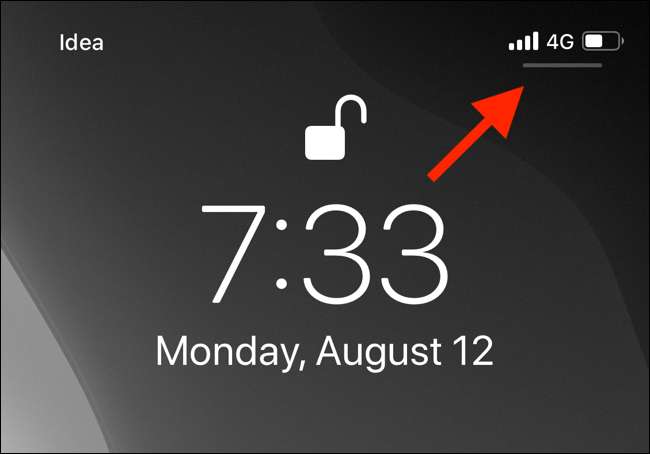
Здесь нажмите новый контроль сканера кода.
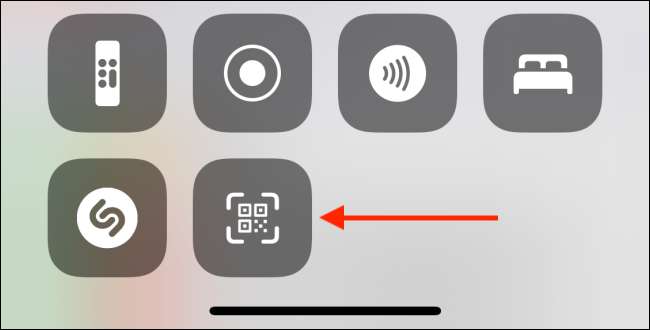
Это откроет выделенный интерфейс сканирования QR-кода. Укажите камеру вашего iPhone к QR-код.
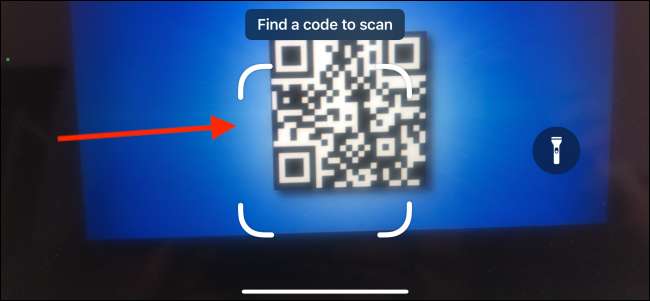
Он будет сканироваться через секунду, и ваш iPhone автоматически откроет назначенное приложение для завершения действия.
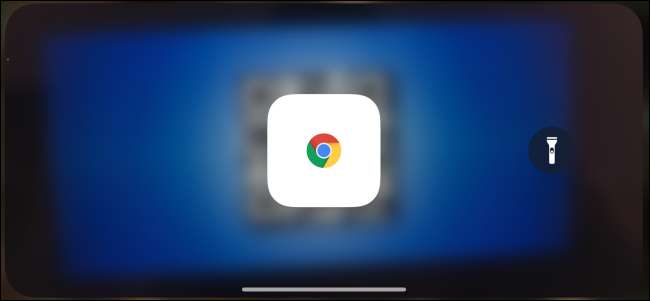
В этом примере веб-сайт How-Geek откроется в браузере по умолчанию ( который для нас хром ).
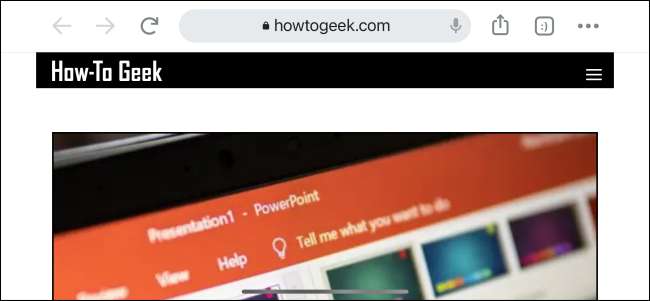
Хотите создать свой собственный QR-код? Вы можете генерировать новые QR-коды Прямо на вашем iPhone!
СВЯЗАННЫЕ С: Как сделать свои собственные QR-коды с вашего iPhone или Android-телефона







